







FireTVでkodiを動かす!ヽ(^◇^*)/ ― 2015/10/31 01:34:58
さて・・・
久々に色々検証をする機会に恵まれています!ヽ(^◇^*)/
あーっ、久々のハレの日到来です。
てなわけで、
来にゃご紹介するのはコレ・・・

FireTV stickヽ(^◇^*)/
まあ、FireOSを使ったHDMI接続のメディアプレーヤー系のスティックです。
このFireTVは3種類ありますが、そのうちで一番安い4,980円のモノを購入です。
このFireTVはまあ、amazonプライム会員は無料で見られるコンテンツをTVに映し出したり、
Android系のゲームアプリや有料映像なども見られたりします。
んで、中身

スティックとリモコンのシンプル仕様
これ以外の付属品としては・・・

・HDMI延長ケーブル
・USB充電器ケーブル
・電池
・ACアダプター
となっています。
この手のスティックとしては珍しくアダプターを接続して使用するパターンとなっています。
しかし、アダプターの内容を見ると、5V 1.0A程度です。
この程度なら、もしかしてと・・・

TVのUSBから電源供給で動くんじゃ無いかと、接続
んで・・・
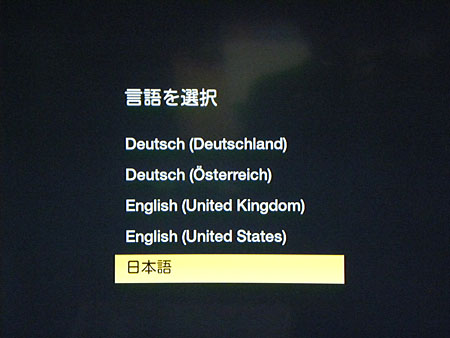
問題なく動きました(笑
これでいちいちコンセントとかを用意しなくても動きそうです。
まあ、電圧供給が不安定になる可能性もあるので、心配な人はアダプターを使った方が良いことは語るまでもありません。
さて、
Wi-Fi設定などの初期設定をすると・・・

使い方のビデオが流れます。
まあ、どーでもいい情報です・・・(笑
何しろ私はこのFireTVをamazonの意図したとおりに使う気なんてさらさら無いわけで・・・(笑
てなわけで、
「設定」画面に進んで、ADBデバックと不明ソースからのインストールにチェックを入れます。
この辺りは中身はAndroidなので、AndroidOSを弄った人なら簡単です。
んで、
私がこのFire TVでやりたいこととは・・・
kodiをインストして動かす!ヽ(^◇^*)/
コレです(笑
てなわけで、
まず最初に、
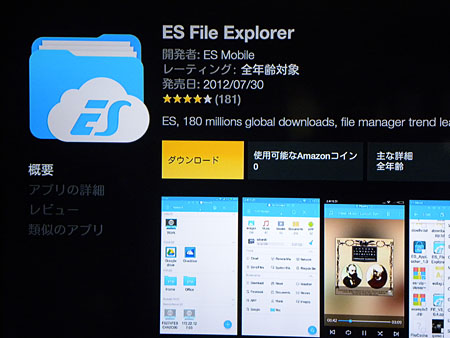
ES Fire Explorerをインストします。
※まあ、結果的にはコレはインストしなくても良い・・・(笑
んで、
ES Fire Explorerを起動して、そこからkodiをDownloadしてインストする・・・
ココに書いてある「1 Install Kodi without a PC」でインストしようとしたわけですが・・・
HOW-TO:Install Kodi on Fire TV ←Wikiだよ
どーも、対策されているようで、インスト出来ませんでした・・・(-ω-;)
てなわけで、
仕方ないので、adbFireを使ってインストすることにしました。
これには若干のPCスキルが必要です。
といっても、FireTVのIPアドレスを入れる程度ですが・・・(笑
てなわけで、
adbFireをインストして、最初に「New」を選択します。
すると・・・
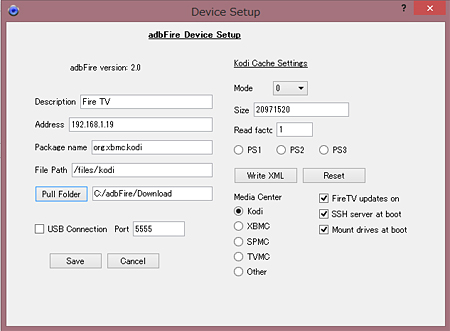
デバイスのセットアップを行います。
私の環境では、FireTVは192.168.1.19になるので、それを設定してあげます。
準備出来たら、kodiのホームページからapkファイルをもらいます。
kodi ←
後は・・・
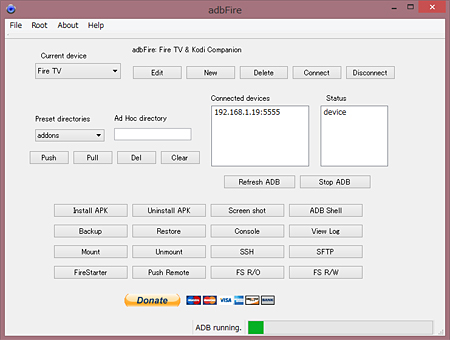
Install APKを押して、DownlaodしたkodiのAPKファイルを選択すれば、FireTVにインストールが始まります。
んで・・・
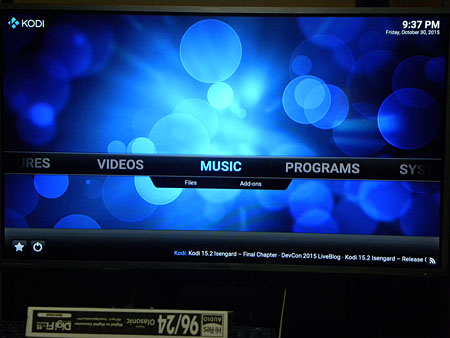
kodiの起動出来た!ヽ(^◇^*)/
さて、
kodiはインスト出来ましたが、そのままではいちいち「設定」→「アプリケーション」からkodiをいちいち選択しなければ
ならないので、起動が面倒です。
そこでadbFireの選択しにある「FireStater」を押して、インストールします。
コレを使うと、スタート画面のUIを変更することが出来ます。
また、リモコンのホームボタンを押せば通常のFireTVのホーム画面とFireStaterのUI画面を切り替えることが出来ます。
これで使い勝手は一気に向上します。
本当であれば、FireTVのホーム画面にkodiアイコンを表示出来れば良いのですが、どうやらそれは対策されてしまってる
ようですので、現在では残念ながら無理のようです。
とりあえず、
これでとても簡易的にkodiをTVで再生出来る環境が完成!ヽ(^◇^*)/
使い勝手も悪くないので、結構気に入りました。
後は、雄志の方がrootの取り方を見つけてくれたら・・・(笑
久々に色々検証をする機会に恵まれています!ヽ(^◇^*)/
あーっ、久々のハレの日到来です。
てなわけで、
来にゃご紹介するのはコレ・・・

FireTV stickヽ(^◇^*)/
まあ、FireOSを使ったHDMI接続のメディアプレーヤー系のスティックです。
このFireTVは3種類ありますが、そのうちで一番安い4,980円のモノを購入です。
このFireTVはまあ、amazonプライム会員は無料で見られるコンテンツをTVに映し出したり、
Android系のゲームアプリや有料映像なども見られたりします。
んで、中身

スティックとリモコンのシンプル仕様
これ以外の付属品としては・・・

・HDMI延長ケーブル
・USB充電器ケーブル
・電池
・ACアダプター
となっています。
この手のスティックとしては珍しくアダプターを接続して使用するパターンとなっています。
しかし、アダプターの内容を見ると、5V 1.0A程度です。
この程度なら、もしかしてと・・・

TVのUSBから電源供給で動くんじゃ無いかと、接続
んで・・・
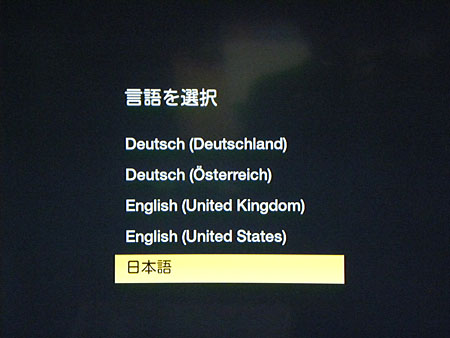
問題なく動きました(笑
これでいちいちコンセントとかを用意しなくても動きそうです。
まあ、電圧供給が不安定になる可能性もあるので、心配な人はアダプターを使った方が良いことは語るまでもありません。
さて、
Wi-Fi設定などの初期設定をすると・・・

使い方のビデオが流れます。
まあ、どーでもいい情報です・・・(笑
何しろ私はこのFireTVをamazonの意図したとおりに使う気なんてさらさら無いわけで・・・(笑
てなわけで、
「設定」画面に進んで、ADBデバックと不明ソースからのインストールにチェックを入れます。
この辺りは中身はAndroidなので、AndroidOSを弄った人なら簡単です。
んで、
私がこのFire TVでやりたいこととは・・・
kodiをインストして動かす!ヽ(^◇^*)/
コレです(笑
てなわけで、
まず最初に、
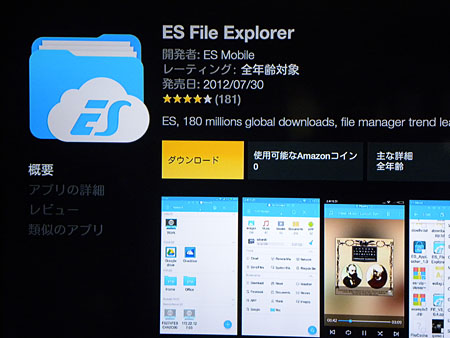
ES Fire Explorerをインストします。
※まあ、結果的にはコレはインストしなくても良い・・・(笑
んで、
ES Fire Explorerを起動して、そこからkodiをDownloadしてインストする・・・
ココに書いてある「1 Install Kodi without a PC」でインストしようとしたわけですが・・・
HOW-TO:Install Kodi on Fire TV ←Wikiだよ
どーも、対策されているようで、インスト出来ませんでした・・・(-ω-;)
てなわけで、
仕方ないので、adbFireを使ってインストすることにしました。
これには若干のPCスキルが必要です。
といっても、FireTVのIPアドレスを入れる程度ですが・・・(笑
てなわけで、
adbFireをインストして、最初に「New」を選択します。
すると・・・
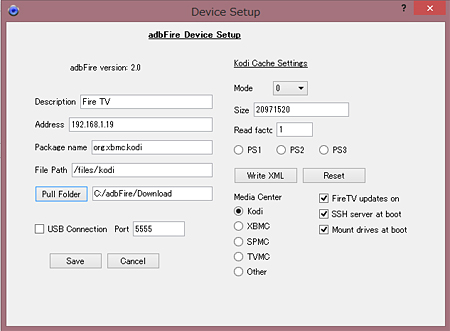
デバイスのセットアップを行います。
私の環境では、FireTVは192.168.1.19になるので、それを設定してあげます。
準備出来たら、kodiのホームページからapkファイルをもらいます。
kodi ←
後は・・・
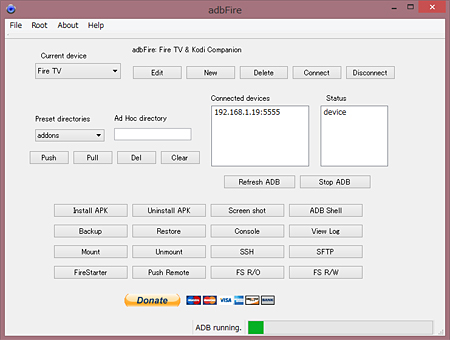
Install APKを押して、DownlaodしたkodiのAPKファイルを選択すれば、FireTVにインストールが始まります。
んで・・・
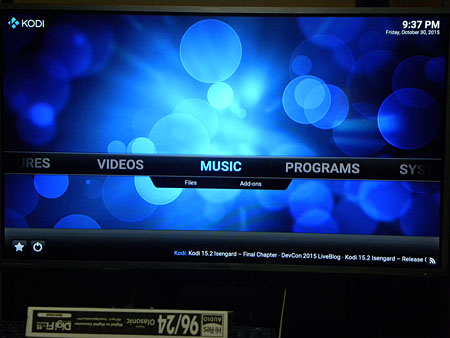
kodiの起動出来た!ヽ(^◇^*)/
さて、
kodiはインスト出来ましたが、そのままではいちいち「設定」→「アプリケーション」からkodiをいちいち選択しなければ
ならないので、起動が面倒です。
そこでadbFireの選択しにある「FireStater」を押して、インストールします。
コレを使うと、スタート画面のUIを変更することが出来ます。
また、リモコンのホームボタンを押せば通常のFireTVのホーム画面とFireStaterのUI画面を切り替えることが出来ます。
これで使い勝手は一気に向上します。
本当であれば、FireTVのホーム画面にkodiアイコンを表示出来れば良いのですが、どうやらそれは対策されてしまってる
ようですので、現在では残念ながら無理のようです。
とりあえず、
これでとても簡易的にkodiをTVで再生出来る環境が完成!ヽ(^◇^*)/
使い勝手も悪くないので、結構気に入りました。
後は、雄志の方がrootの取り方を見つけてくれたら・・・(笑





最近のコメント